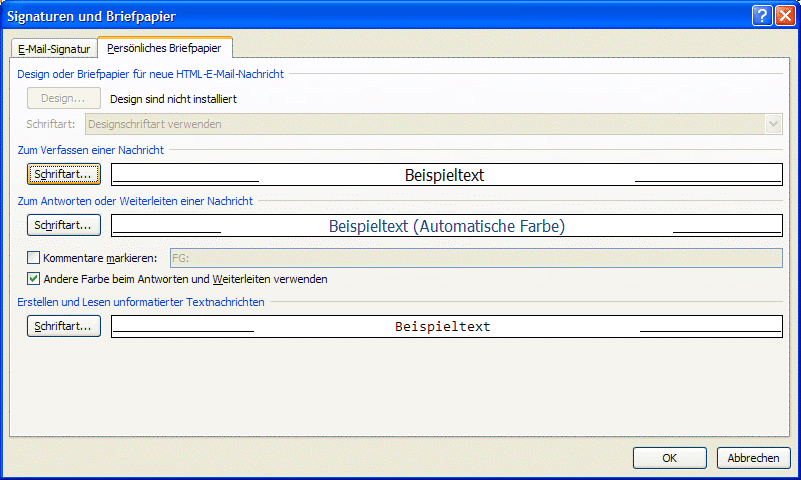
Standardschrift einstellen
Frage: Wie kann ich denn für meine E-Mails eine andere Schrift als die voreingestellte als Standardschrift wählen?
Antwort:
In Outlook bis Version 2007 rufen Sie den Befehl „Extras, Optionen, E-Mail-Format“ auf.
In Outlook 2010 rufen Sie den Befehl „Datei, Optionen, E-Mail“ auf.In Outlook bis Version 2003 klicken Sie auf den Button „Schriftarten“, in Outlook 2007/2010 auf „Briefpapier und Schriftarten“.
In Outlook bis 2003 klicken Sie neben dem Feld „Beim Verfassen einer Nachricht“ auf „Schriftart wählen“. In Outlook ab 2007 klicken Sie unter „Zum Verfassen einer Nachricht“ auf „Schriftart“. Falls dieser Button nicht zur Verfügung steht, müssen Sie erst über den Button „Design“ die Auswahl „(Kein Design)“ treffen.
Wählen Sie die gewünschte Schriftart und –größe aus und schließen Sie den Dialog.
Auf die gleiche Weise können Sie noch die Schriftart und –größe für Antworten und Weiterleitungen festlegen.

Und falls Sie die Schriftart, in der Nur-Text-Nachrichten formatiert bzw. angezeigt werden sollen, ändern wollen, können Sie das über den dritten Button „Schriftart” im Dialog tun.
Schließen Sie die Dialoge.
Noch ein Hinweis: Die für HTML-Nachrichten gewählten Schriftarten werden nur dann automatisch verwendet, wenn Sie Ihr Outlook so eingerichtet haben, dass E-Mails standardmäßig im HTML-Format erzeugt werden. Wenn Sie eine neue Nachricht anlegen und erst nachträglich auf HTML umstellen, müssen Sie die Schrift dieser E-Mail von Hand zuweisen.










